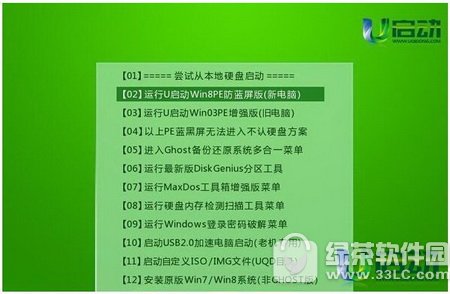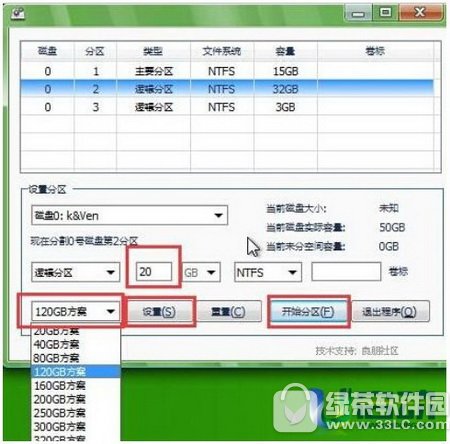電腦硬盤怎么無損分區 電腦硬盤迅速無損分區視頻圖文說明教程
發表時間:2023-08-22 來源:明輝站整理相關軟件相關文章人氣:
[摘要]電腦硬盤怎么無損分區?很多用戶反映:電腦硬盤分區后遇到數據丟失的問題,下文帶來電腦硬盤快速無損分區視頻教程,一起和小樂哥來看看吧!, 電腦硬盤快速無損分區教程:
1、把u盤啟動盤接入電腦usb接...
電腦硬盤怎么無損分區?很多用戶反映:電腦硬盤分區后遇到數據丟失的問題,下文帶來電腦硬盤快速無損分區視頻教程,一起和小樂哥來看看吧!
,
電腦硬盤快速無損分區教程:
1、把u盤啟動盤接入電腦usb接口并重啟電腦,狂按電腦u啟快捷鍵,進入啟動選擇項,如圖所示:

2、進入u啟動菜單界面,選擇【02】運行u啟動Win8PE防藍屏版(新電腦),按回車鍵執行,如圖所示:
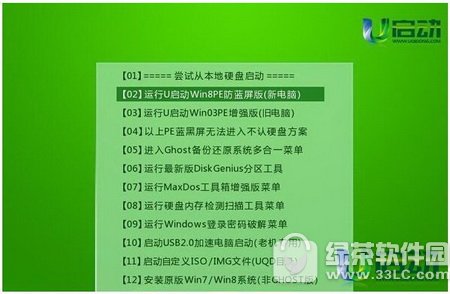
3、打開桌面上的“GDISK快速分區”工具,進行無損分區,如圖所示:

4、選擇硬盤大小,自動推薦分區;支持修改分區大小,點擊設置自定義分區;設置好分區大小后,點擊“開始分區”,如圖所示:
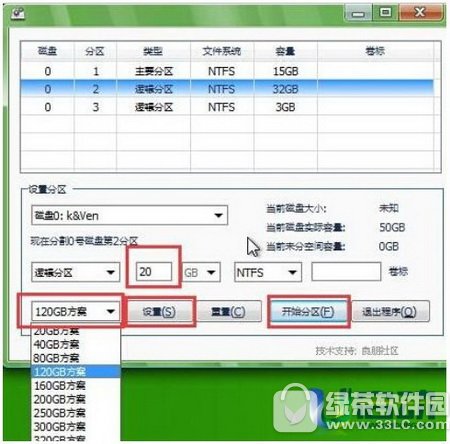
電腦硬盤快速無損分區視頻教程:
無損分區就是在不破壞和丟失硬盤上數據基礎的前提下對硬盤任意分區的大小進行調整、合并、刪除,或建立新分區的操作。
學習教程快速掌握從入門到精通的電腦知識